Windows で PowerChute ネットワーク シャットダウン インストールを実行する方法を学習しますか? このチュートリアルでは、Windows 2012 で PowerChute ネットワークシャットダウンをインストールする方法を示します。
このチュートリアルは、APC UPSモデルSRT6KXLIでテストされたスマートアップSRT 6000として知っています。
このチュートリアルは、APC UPS モデル AP9631 で RT6000 としても知らテストされました。
Techexpert.tipsによる著作権© 2018-2021。
すべての権利が予約されています。 この出版物のいかなる部分も、出版社の書面による事前の許可なしに、いかなる形でも、またはいかなる手段によっても複製、配布、または送信することはできません。
機器リスト
ここでは、このチュートリアルを作成するために使用される機器のリストを見つけることができます。
このリンクには、このチュートリアルの作成に使用するソフトウェアの一覧も表示されます。
APC UPSプレイリスト:
このページでは、APC UPSに関連するビデオのリストにすばやくアクセスできます。
FKITという名前の私たちのYouTubeチャンネルを購読することを忘れないでください。
APC UPS - 関連チュートリアル:
このページでは、APC UPSに関連するチュートリアルのリストにすばやくアクセスできます。
チュートリアル - APC UPS の設定
まず、Webインターフェイスを使用してUPSをシャットダウンする権限を持つユーザーアカウントを設定する必要があります。
ブラウザを開き、APC UPS の IP アドレスを入力します。
例: http://192.168.0.100
ログイン画面で、デフォルトのユーザー名とデフォルトのパスワードを使用します。
•デフォルトのユーザー名:apc
•デフォルトのパスワード:apc

ログインが成功すると、APC UPSダッシュボードに送信されます。
Web インターフェイスで、[構成] メニューにアクセスし、次のオプションを選択します。

画面の下部で、APC アカウントを選択し、認証フレーズを設定します。
この例では、使用される認証フレーズは次の12345678901234567890
パスワードと認証フレーズを混同しないでください。
apc ユーザーは、apc パスワードと12345678901234567890認証フレーズで構成されます。

UPC設定が完了したら、[適用]ボタンをクリックする必要があります。
チュートリアル - Windowsのパワーシュートネットワークシャットダウンインストール
今、あなたは APCのウェブサイト にアクセスし、必要なソフトウェアをダウンロードする必要があります。
ソフトウェア名: パワーシュートネットワークのシャットダウン
ソフトウェアの部品番号: SFPCNS42

[すべてのオペレーティング システム] を選択し、インストール パッケージのダウンロードを開始します。
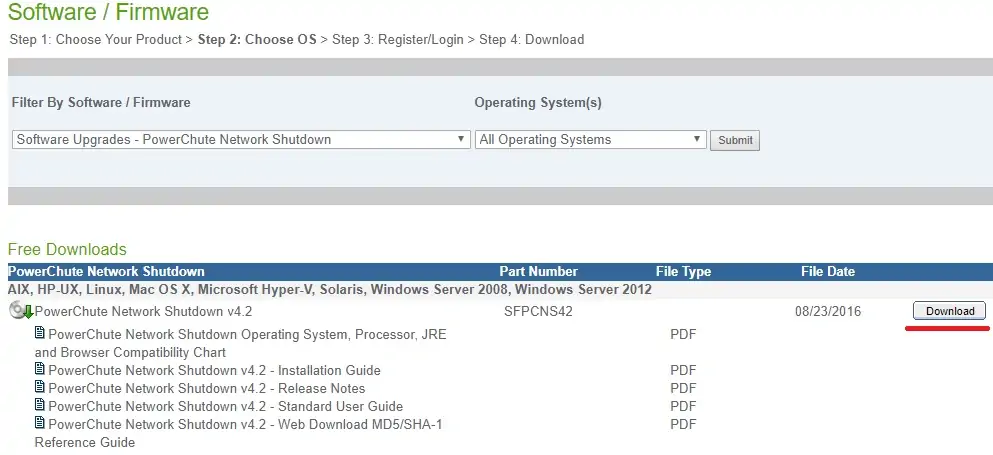
Windows 2012 オペレーティング システムを見つけて、インストール パッケージのダウンロードを開始します。

Windows コンピューターで、ソフトウェアをダウンロードしてインストールします。
私はあなたがPowerChute ZIPファイルのダウンロードを行い、そのコンテンツファイルをフォルダに解凍したと仮定します。
Setup-x64 という名前のインストール ファイルをダブルクリックして、Windows で PowerChute のインストールを開始します。
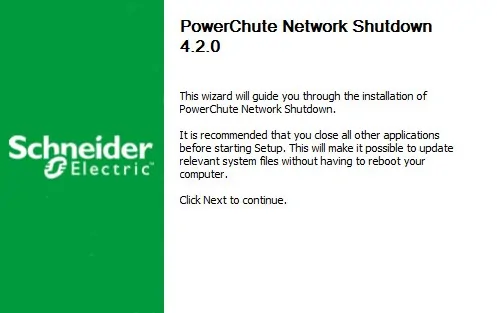
次の画面で、オプションを選択します: パワーシュートにバンドルされているプライベート JRE を使用します。
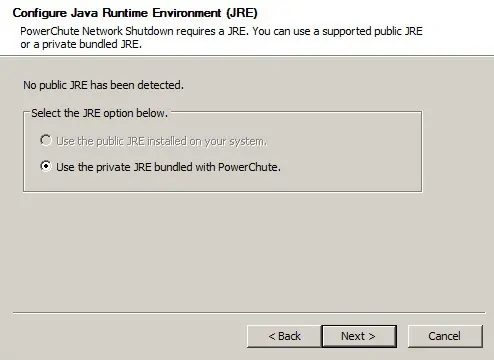
次の画面で、SNMP サポートを有効にし、[次へ] ボタンをクリックします。
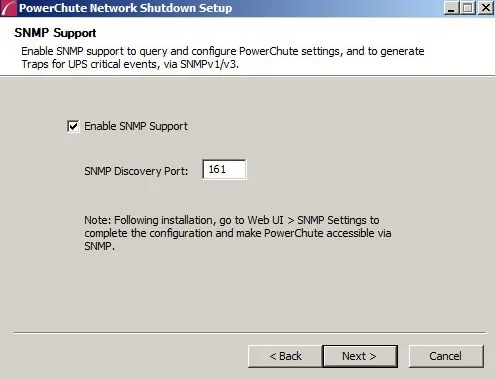
次の画面で、オプションを選択します: VMWARE サポートを有効にしないでください。
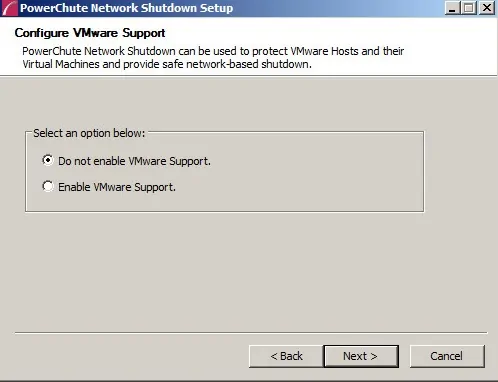
次の画面が表示されるまで次のボタンをクリックします。
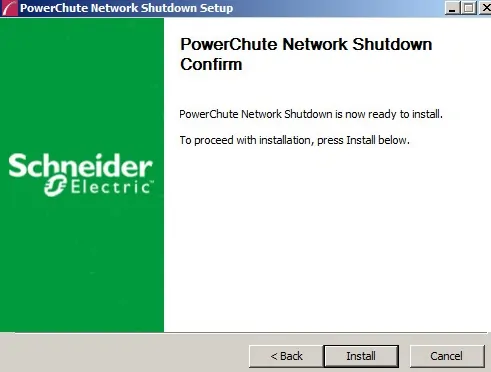
インストールが完了したら、パワーシュートのウェブインターフェイスにアクセスする必要があります。
ブラウザを開き、ポート 6547 で Windows サーバーの IP アドレスを入力します。
例: https://192.168.0.150:6547
ログイン画面で、デフォルトのユーザー名とデフォルトのパスワードを使用します。
•デフォルトのユーザー名:apc
•デフォルトのパスワード:apc

ようこそ画面で、[次へ] ボタンをクリックします。

[ネットワーク構成] 画面で、[IPV4] オプションを選択し、[次へ] ボタンをクリックします。

UPS設定画面で、シングルオプションを選択し、[次へ]ボタンをクリックします。

[セキュリティ] 画面で、次の情報を入力する必要があります。
•デフォルトのユーザー名:apc
•デフォルトのパスワード:apc
• デフォルトのパスワード: 12345678901234567890
パスワードと認証フレーズを混同しないでください。
apc ユーザーは、apc パスワードと12345678901234567890認証フレーズで構成されました。

UPS 詳細画面で、以下の情報を入力する必要があります。
• プロトコル: http
• ポート: 80
IP アドレス: APC UPS 管理インターフェイスの IP アドレス。

さて、あなたはすべてをチェックし、適用ボタンをクリックする必要があります。
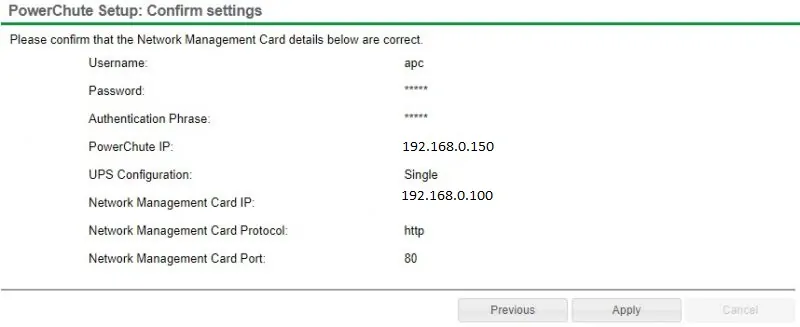
システムは、パワーシュートソフトウェアをAPC UPSネットワーク管理インターフェイスに統合しようとします。

どのアウトレットを選択したらいいのかわからない場合は、次のオプションを選択する必要があります。

確認を待って、次のボタンをクリックします。
Windows コンピュータをシャットダウンした後の UPS の動作を選択します。

[完了] ボタンをクリックします。

インストールが完了したら、PowerChute ダッシュボードに送信されます。

PowerChute ダッシュボード画面で、メニューの「イベントの設定」をクリックする必要があります。
[イベントの構成] 画面で、イベントの SHUTDOWN という名前のオプションをクリックします。

[シャットダウンを有効にする]チェックボックスを選択します。
Windows コンピュータが自動的にシャットダウンするまでの待機時間を秒単位で設定します。

この例では、バッテリの 5 分後に Windows コンピューターが自動的にシャットダウンします。
おめでとう! Windows に APC UPS パワーシュート ネットワークシャットダウン アプリケーションをインストールしました。
